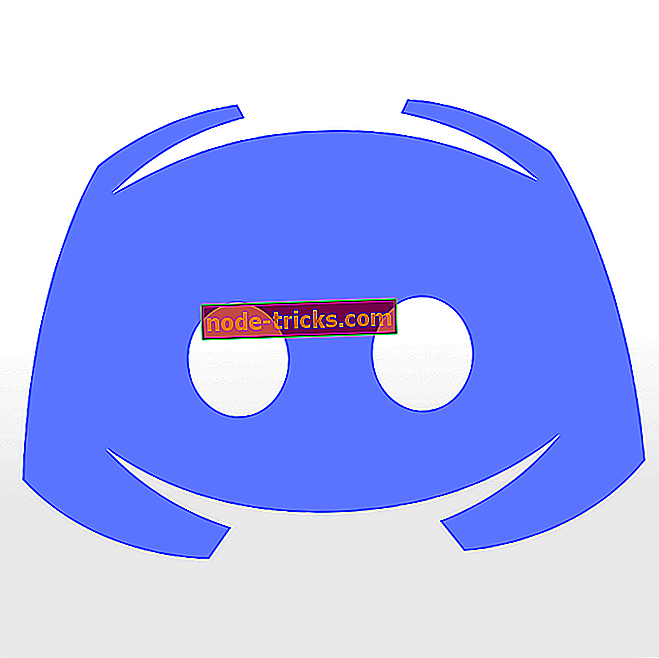Javítás: UNEXPECTED_KERNEL_MODE_TRAP_M hiba a Windows 10 rendszerben
A Blue Screen of Death hibák a Windows 10 rendszerben tapasztalt legsúlyosabb hibák közé tartoznak. Mivel ezek a hibák olyan problémásak lehetnek, fontos tudni, hogyan lehet javítani őket, és ma már megmutatjuk, hogyan lehet javítani az UNEXPECTED_KERNEL_MODE_TRAP_M hiba.
Íme néhány további hibakód, amelyet az alábbi megoldásokkal oldhat meg:
- Unexpected_kernel_mode_trap_m 1000007f
- 0x1000007f
- A 0x1000007f kód hibakeresése
- ntkrpamp exe unexpected_kernel_mode_trap
- A Windows hibakód 0x7f
- Unexpected_kernel_mode_trap paraméterek
Hogyan javítható az UNEXPECTED_KERNEL_MODE_TRAP_M hiba
Tartalomjegyzék:
- Frissítse illesztőprogramjait
- Telepítse a legújabb Windows 10 frissítéseket
- Távolítsa el a víruskereső programot
- A problémás alkalmazások eltávolítása
- Állítsa vissza a Windows 10 rendszert, és ellenőrizze a hardvert
Gyors megoldás a Windows 10 különböző hibáinak javítására
- 1. lépés : Töltse le a PC Scan & Repair eszközt
- 2. lépés : Kattintson a „Start Scan” gombra a Windows-problémák azonosításához, amelyek BSOD-hibákat okozhatnak a Windows 10-ben
- 3. lépés : Az összes probléma megoldásához kattintson a „Javítás indítása” gombra (frissítés szükséges).
1. megoldás - Frissítse az illesztőprogramokat
A Blue Blue of Death hibákat gyakran az elavult illesztőprogramok okozzák, és annak érdekében, hogy ezek a hibák ne jelenjenek meg, döntő fontosságú, hogy az illesztőprogramok naprakészek legyenek. Ha az illesztőprogramok elavultak vagy hibásak, a Windows 10 nem tudja felismerni és használni a hozzájuk kapcsolódó hardvert. A hiba kijavításához javasoljuk, hogy frissítse a problémás illesztőprogramot, és ezt a következő lépésekkel teheti meg:
- Nyomja meg a Windows billentyűt + X a billentyűzeten, hogy megnyissa a Power User Menu (Energiatakarékos felhasználói menü). Válassza ki a listából az Eszközkezelőt .
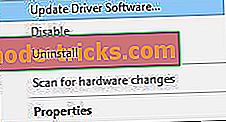
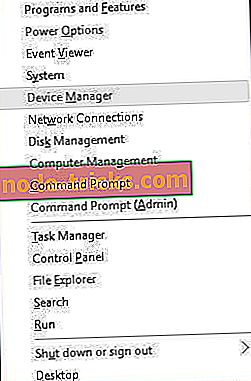
- Amikor megnyílik az Eszközkezelő, keresse meg a frissíteni kívánt illesztőprogramot, kattintson jobb gombbal, és válassza az Illesztőprogram frissítése lehetőséget .
- Válassza a Keresés automatikusan a frissített illesztőprogramokhoz lehetőséget, és várja meg, amíg a Windows 10 letölti a megfelelő illesztőprogramot.
- Ismételje meg ugyanazt a lépést minden frissíteni kívánt illesztőprogram esetében.
Bár az illesztőprogramok eszközkezelőn keresztül történő frissítése egyszerű és egyszerű, tudnia kell, hogy az Eszközkezelő nem mindig tölti le a legújabb illesztőprogramokat. Ez néha problémát jelenthet, ezért javasoljuk, hogy manuálisan töltse le az illesztőprogramokat. Az illesztőprogramok manuális letöltése viszonylag egyszerű, és frissítheti a szükséges illesztőprogramokat a hardvergyártó weboldalának meglátogatásával és a legújabb illesztőprogramok letöltésével.
Ne feledje, hogy a hiba javításához szükség lehet a Windows 10 PC-n lévő összes illesztőprogram frissítésére. Néhány felhasználó arról számolt be, hogy a problémát Realtek audio-illesztőprogramok okozták, ezért javasoljuk, hogy először frissítse ezeket a meghajtókat, majd frissítse az összes többi illesztőprogramot.
Az illesztőprogramok frissítése kulcsfontosságú a rendszer stabilitása szempontjából, de az összes illesztőprogram manuális frissítése hosszú és unalmas folyamat lehet. Az összes illesztőprogram gyors frissítéséhez javasoljuk, hogy próbálja meg ezt az illesztőprogram-frissítő szoftvert, amely egyetlen kattintással letölti az összes szükséges illesztőprogramot.
2. megoldás - Telepítse a legújabb Windows 10 frissítéseket
A (z) UNEXPECTED_KERNEL_MODE_TRAP_M hibák például hardver- vagy szoftverproblémák miatt jelentkezhetnek. A Windows 10-nek, mint bármely más operációs rendszernek, van néhány problémája bizonyos hardverekkel és szoftverekkel, és néha ezek a problémák okozhatják a Blue Screen of Death hibákat.
A BSoD hibák megjelenésének megakadályozása érdekében javasoljuk, hogy telepítse a legújabb Windows 10 frissítéseket. A Microsoft gyakran frissít új frissítéseket, és letöltheti azokat a Windows Update segítségével. A frissítések közül sokan a hardver és a szoftverekkel kapcsolatos biztonsági hibákat és hibákat érintik, ezért ha azt szeretné, hogy a számítógép biztonságos, stabil és mentes legyen a BSoD hibáktól, javasoljuk, hogy töltse le a legújabb frissítéseket.
3. megoldás - Távolítsa el a víruskereső programot
A víruskereső vagy a tűzfal néha UNEXPECTED_KERNEL_MODE_TRAP_M hibát okozhat, és összeomlik a számítógépet. A hiba kijavításához erősen ajánlott eltávolítani az összes harmadik féltől származó víruskereső programot a számítógépről. A felhasználók arról számoltak be, hogy az Avast okozza ezt a hibát, és a szoftver eltávolítása után a BSoD hiba teljesen rögzített. Ne feledje, hogy szinte minden víruskereső program okozhatja ezt a problémát, ezért győződjön meg róla, hogy mindet eltávolítja. Annak érdekében, hogy bizonyos víruskereső programokat teljesen eltávolítson a számítógépről, javasoljuk, hogy használjon dedikált eltávolító eszközt. Szinte minden vírusvédelmi cég rendelkezik ezekkel az eszközökkel, ezért győződjön meg róla, hogy letölti az egyiket a víruskereső programjára.
Ha a víruskereső eltávolítása javítja a problémát, folytathatja a Windows Defender használatát, vagy újra telepítheti a víruskereső programot. Alternatív megoldásként teljesen átállhat egy másik víruskereső megoldásra.
4. megoldás - A problémás alkalmazások eltávolítása
Az antivírusokon kívül más harmadik féltől származó alkalmazások is okozhatják a hiba megjelenését, ezért javasoljuk, hogy távolítsa el őket. A felhasználók szerint a Daemon Tools ezt a hibát okozhatja a Windows 10 rendszerben, ezért javasoljuk, hogy távolítsa el azt a számítógépről.
A problémás alkalmazások megtalálásának másik módja a tiszta rendszerindítás elvégzése, és ezt a következő lépésekkel teheti meg:
- Nyomja meg a Windows billentyűt + R és írja be az msconfig parancsot . Nyomja meg az Entert, vagy kattintson az OK gombra .
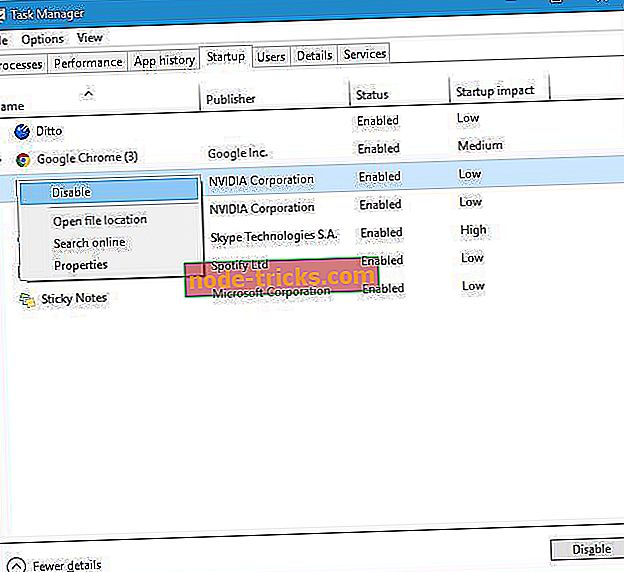
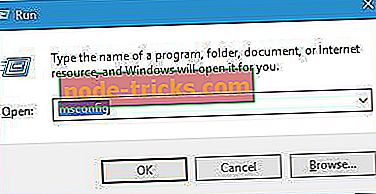
- Megnyílik a Rendszerkonfiguráció ablak. Jelölje ki a Szelektív indítás elemet, és jelölje be az Indítás elemeinek betöltése jelölőnégyzet jelölését .
- Lépjen a Szolgáltatások lapra, és ellenőrizze az Összes Microsoft szolgáltatás elrejtése elemet, majd kattintson az Összes kikapcsolása gombra .
- A módosítások mentéséhez kattintson az Alkalmaz és az OK gombra .
- Indítsa el a Feladatkezelőt a Ctrl + Shift + Esc megnyomásával .
- Amikor a Feladatkezelő megnyílik, menjen az Indítás fülre, kattintson jobb gombbal a listán szereplő egyes bejegyzésekre, és válassza a Letiltás lehetőséget .
- Miután letiltotta az összes indítási alkalmazást, zárja be a Feladatkezelőt, és indítsa újra a számítógépet.
Amikor a számítógép elindul, ellenőrizze, hogy az UNEXPECTED_KERNEL_MODE_TRAP_M hiba ismét megjelenik-e. Ha nincs hiba, meg kell ismételnie ugyanazokat a lépéseket, és engedélyeznie kell a fogyatékkal élő szolgáltatásokat és alkalmazásokat egyenként, amíg meg nem találja azt, amelyik ezt a hibát okozza.
5. megoldás - A Windows 10 visszaállítása és a hardver ellenőrzése
Ha az UNEXPECTED_KERNEL_MODE_TRAP_M hibát egy harmadik fél által okozott szoftver okozza, a hibát a Windows 10 alaphelyzetbe állításával javíthatja. Ez az eljárás törli az összes fájlt a C partícióról, ezért erősen javasoljuk, hogy készítsen biztonsági másolatot. Ne feledje, hogy szükség lehet egy bootolható USB flash meghajtóra is, hogy befejezze a visszaállítást, ezért ügyeljen arra, hogy hozzon létre egyet, csak abban az esetben. A Windows 10 visszaállításához tegye a következőket:
- Indítsa újra a számítógépet néhányszor, miközben elindítja az automatikus javítás indítását.
- Válassza a Hibaelhárítás> A számítógép alaphelyzetbe állítása> Mindent töröl . Győződjön meg róla, hogy készen áll a Windows 10 telepítő adathordozóra, mert erre szükség lehet erre a lépésre.
- Válassza a Csak azt a meghajtót, ahol a Windows telepítve van> Csak távolítsa el a fájljaimat, és kattintson az Indítás gombra.
- A Windows 10 visszaállításához kövesse az utasításokat.
Ha a visszaállítási folyamat befejeződött, a Windows 10 tiszta telepítése harmadik féltől származó alkalmazások nélkül történik. Tesztelje a számítógépet egy ideig, és ellenőrizze, hogy újra megjelenik-e a BSoD hiba. Ha a hiba megjelenik, ellenőrizze, hogy a hardver megfelelően működik-e. A felhasználók arról számoltak be, hogy a hibás grafikus kártya okozhatja ezt a hibát, ezért először ellenőrizze a grafikus kártyáját, majd ellenőrizze az összes többi összetevőt.
Ha továbbra is problémái vannak a hardverrel, vagy egyszerűen el akarja kerülni őket a jövőben, javasoljuk, hogy töltse le ezt az eszközt (100% biztonságos és tesztelt minket) a különböző számítógépes problémák, például a hardverhibák javítása érdekében, de fájlvesztés és rosszindulatú szoftverek is.
Az UNEXPECTED_KERNEL_MODE_TRAP_M hiba néha problémás lehet, de mivel rendszerint elavult illesztőprogramok vagy bizonyos szoftverek okozzák, könnyen megoldható az egyik megoldásunkkal.
A szerkesztő megjegyzése: Ezt a bejegyzést eredetileg 2016 júliusában tették közzé, és azóta teljesen frissítették és frissítették a frissesség, a pontosság és a teljesség érdekében.

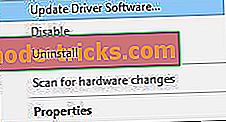
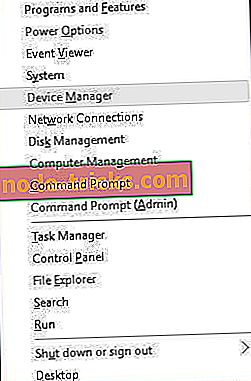
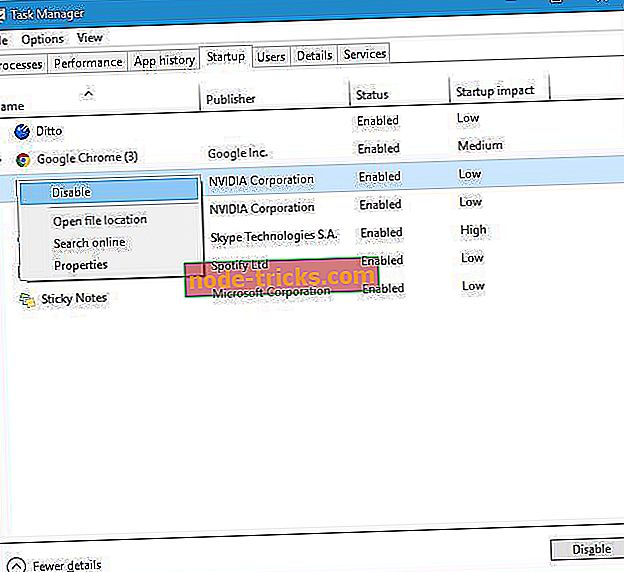
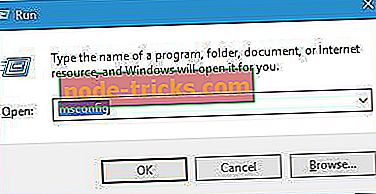
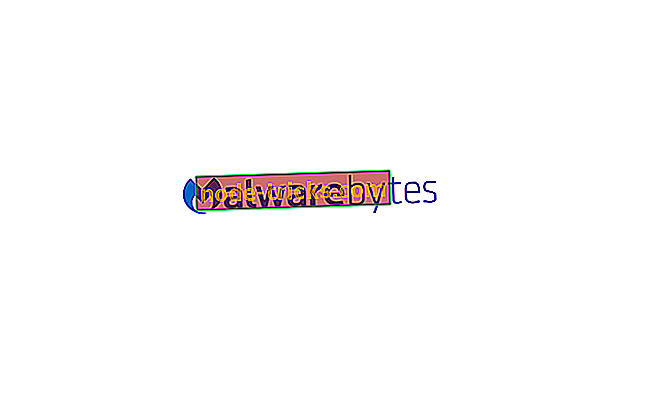

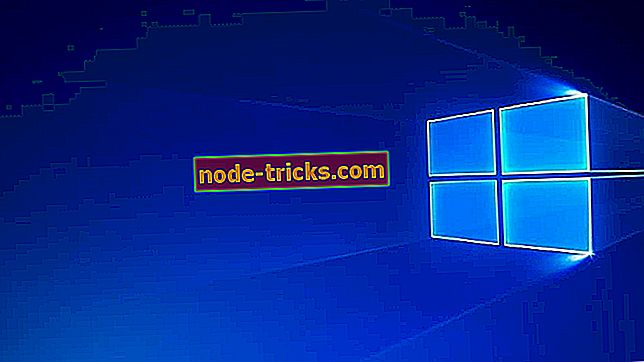


![A Windows nem tudta telepíteni az alaprendszer eszközhibáját [Fix]](https://node-tricks.com/img/fix/332/windows-was-unable-install-base-system-device-error.jpg)